La nueva compilación de Windows Office Insider permite a los usuarios desactivar las respuestas sugeridas en Outlook
2 minuto. leer
Publicado el
Lea nuestra página de divulgación para descubrir cómo puede ayudar a MSPoweruser a sostener el equipo editorial. Leer más
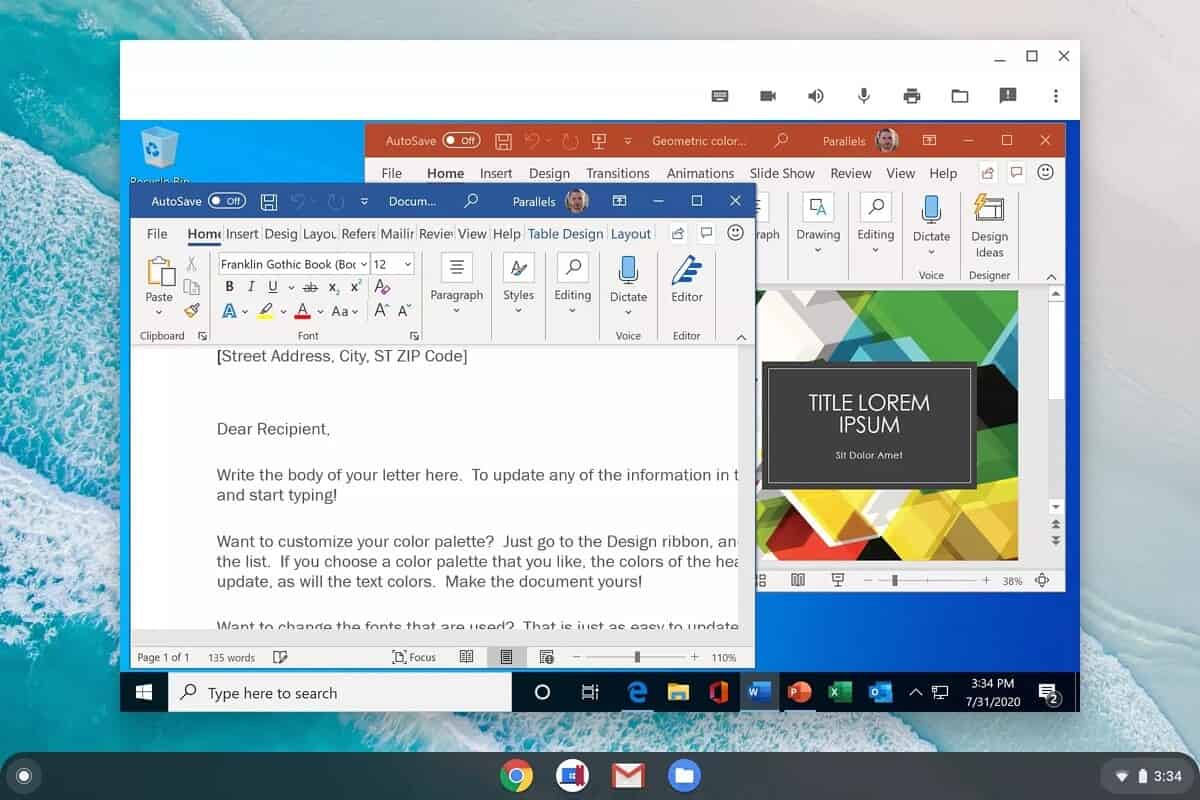
'Respuestas sugeridas' es una de las características útiles de Outlook, pero no todos querríamos verla cada vez que recibimos un correo electrónico. Ahora habrá una forma de desactivar la función si desea que Outlook no dicte.
La última vista previa de Office Insider de Microsoft construir 14301.20004 agrega la capacidad de desactivar la función Respuestas sugeridas en Outlook. Para desactivar la función, seleccione Archivo > Opciones > Correo y luego vaya a la sección Respuestas y reenvíos. Ahora, desactive la casilla de verificación Mostrar respuestas sugeridas.
La nueva compilación de Office Insider Preview también agrega correcciones para los problemas encontrados en Word, Excel y Office Suite. Podemos leer el registro de cambios oficial completo a continuación.
Changelog
Outlook
Desactivar respuestas sugeridas
Outlook hace que sea fácil responder más rápido a los correos electrónicos al ofrecer respuestas breves sugeridas para mensajes que se pueden responder con solo unas pocas palabras. Es posible que algunos usuarios no deseen ver esta opción, por lo que ahora es posible desactivar la función. Para hacerlo, seleccione Archivo > Opciones > Correo, Vaya a la Respuestas y reenvíos sección y borre la Mostrar respuestas sugeridas Casilla de verificación.
Sala de oficina
Correcciones notables
- We Se solucionó un problema por el cual las propiedades de DropShadow agregadas en el cuadro de búsqueda causaron que la barra de título fuera demasiado alta, lo que creaba errores de diseño.
Palabra
Correcciones notables
- We solucionó un problema relacionado con el tamaño de impresión demasiado pequeño en Word Mobile.
- Solucionamos un problema por el cual un archivo agregado a una biblioteca de documentos de SharePoint heredaría la configuración "Mostrar panel de información del documento" inmediatamente después de abrirse, y permanecería si el archivo se eliminaba de SharePoint.
- Solucionamos un problema por el cual el analizador de URL interpretaba incorrectamente un nombre de carpeta que no terminaba en "/".
Excel
Correcciones notables
- We Se solucionó un problema por el cual los nombres de funciones localizadas ahora se reconocerán al abrir archivos CSV.
- Solucionamos un problema por el que un archivo vinculado a PowerPoint dejaba de estar disponible cuando el archivo .xlsx de origen ya se estaba ejecutando en segundo plano y ambos archivos se abrían desde la carpeta sincronizada local de ODB.
Para actualizar a la última versión de Microsoft Office Insider Preview Build, abra cualquier programa de Office y vaya a Archivo> Cuenta> Opciones de actualización> Actualizar ahora.








